Come cambiare canale WiFi modem TIM
Da qualche tempo, hai notato qualche rallentamento nella tua connessione wireless e, parlandone con un amico, questi ti ha suggerito di provare a modificare il canale Wi-Fi della stessa. Ottimo suggerimento! Devi infatti sapere che usare un canale di comunicazione anziché un altro può influire in maniera anche incisiva sulle prestazioni della rete wireless, soprattutto per quanto concerne le reti a 2.4 GHz: poiché queste ultime occupano una banda di frequenza relativamente ristretta, alcuni canali tendono a sovrapporsi e a interferire tra loro.
Tra le altre cose, sono numerosi i dispositivi che utilizzano la banda a 2.4 GHz: di conseguenza, in un area “densa” di apparecchi elettronici (non necessariamente posti nella stessa stanza o, addirittura, nel medesimo stabile), la scelta di un canale poco congestionato potrebbe rivelarsi una soluzione vincente.
Come dici? Ti sembra un’impresa troppo ardua da compiere, viste soprattutto le tue scarse conoscenze in ambito informatico? In tal caso, voglio rassicurarti fin da subito: se leggerai con attenzione questa mia guida su come cambiare canale WiFi del modem TIM acquisirai, nel giro di pochi minuti, tutte le competenze necessarie per ottenere il risultato che desideri, con il minimo sforzo. Ti auguro una buona lettura e, soprattutto, buona fortuna!
Indice
- Come scegliere il canale migliore
- Come cambiare canale WiFi: modem TIM Hub
- Come cambiare canale WiFi: modem TIM Fibra
- Come cambiare canale radio WiFi: modem TIM FRITZ!Box
- In caso di dubbi o problemi
Come scegliere il canale migliore
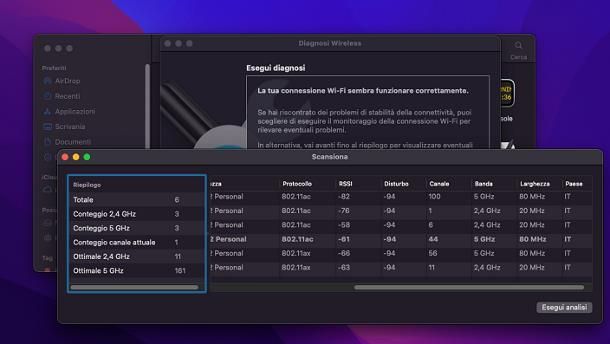
Come ti ho già accennato brevemente nelle battute introduttive di questa guida, la banda a 2.4 GHz opera in un range di soli 100 MHz (precisamente tra i 2400 MHz e i 2500 MHz) e contiene, mediamente, 11-13 canali; giacché ciascun canale dispone di ampiezza di banda di 20 MHz, è facile intuire che alcuni canali si “accavallano”, facilitando la comparsa di interferenze, specie se sono presenti numerosi altri dispositivi Wi-Fi nelle vicinanze. Calcoli alla mano, a meno di circostanze estreme, gli unici canali che non si accavallano mai tra loro sono l’1, il 6 e l’11.
Il discorso è differente per quanto concerne, invece, le reti a 5 GHz: esse utilizzano frequenze ben più alte e dispongono di circa 20 canali, ciascuno dei quali dotato di frequenza minima di 20 MHz; giacché la banda a disposizione è ben più ampia rispetto a quella disponibile nelle reti a 2.4 GHz, i canali non si sovrappongono, pertanto le comunicazioni sono decisamente meno soggette a interferenze da accavallamento.
Per questo motivo, per le reti Wi-Fi a 5 GHz, non occorre scegliere un particolare canale anziché un altro, a meno che la zona non sia densa di apparecchi che sfruttano la summenzionata tipologia di connessione: in tal caso, la scelta dovrebbe ricadere sul canale meno affollato.
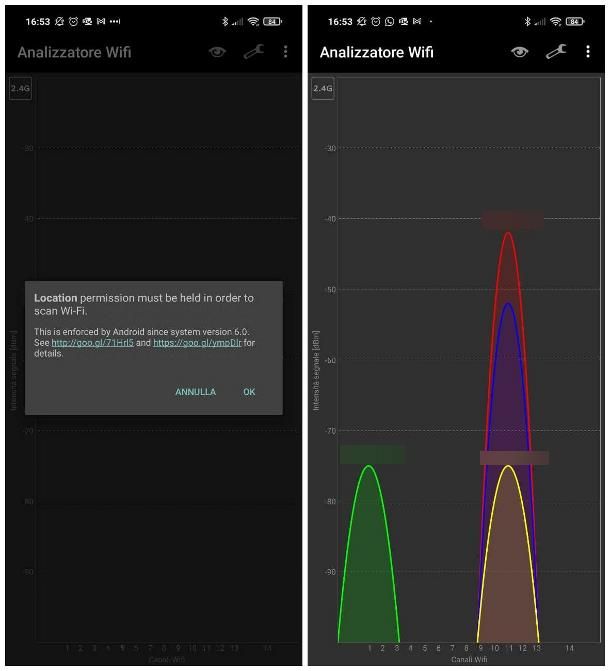
Ad ogni modo, esistono diversi strumenti in grado di verificare il grado di “affollamento” dei vari canali wireless: di seguito ti elenco quelli che, a mio parere, sono i più efficaci per ciascun sistema operativo.
- Windows: per quanto concerne i sistemi operativi di casa Microsoft, ti consiglio di affidarti al programma WifiInfoView, che puoi ottenere collegandoti a questo sito Web e cliccando sul link Download WifiInfoView. A download ultimato, estrai l’archivio ottenuto in una cartella a piacere e avvia il file WifiInfoView.exe contenuto al suo interno. Se necessario, clicca sul pulsante Sì per autorizzare l’esecuzione del software, attendi la scansione delle reti circostanti e clicca sulla scheda Elements Count annessa alla tabella che compare sullo schermo, in modo da ordinare i canali in ordine crescente di “affollamento”.
- macOS: sui computer di casa Mac puoi effettuare la scansione dei canali Wi-Fi usando lo strumento integrato Diagnosi Wireless. Per richiamarlo, apri la ricerca Spotlight premendo contemporaneamente i tasti cmd e spazio della tastiera, digita le parole diagnosi wireless nel campo di testo che compare e clicca sul primo risultato proposto. Giunto nella nuova finestra, premi sul pulsante Continua e seleziona poi il menu Finestra > Scansione, in modo da avviare l’analisi dei canali di comunicazione rilevati e da visualizzare quelli ottimali.
- Android: sugli smartphone e i tablet dotati di “robottino verde” puoi servirti dell’app gratuita Analizzatore Wi-Fi, scaricabile gratuitamente sia dal Play Store che dai market alternativi destinati ai device non provvisti di servizi Google. Per ottenere l’app, cercala all’interno del market di riferimento presente sul tuo dispositivo e, quando l’hai trovata, premi sui pulsanti Installa e Apri. Se richiesto, tocca i pulsanti OK e Consenti mentre usi l’app e consulta il grafico che compare sullo schermo, per individuare il canale wireless meno congestionato.
- iPhone/iPad: i sistemi operativi per smartphone e tablet di casa Apple integrano uno strumento “di serie”, denominato Utility AirPort, in grado di effettuare automaticamente la scansione dei canali wireless in uso nelle vicinanze. Per accedervi, apri le Impostazioni di iOS, facendo tap sul simbolo dell’ingranaggio residente nella schermata Home oppure nella Libreria App del dispositivo, fai tap sulla voce Utility AirPort e sposta su ON la levetta denominata Analisi Wi-Fi. Ora, premi sul pulsante OK, seleziona la voce Analisi Wi-Fi situata in alto a destra e imposta una scansione della durata di 30 secondi, usando la barra di regolazione visibile sullo schermo. Infine, premi sulla voce Analizza e, a scansione ultimata, tocca il pulsante (i) residente in basso a destra, per ottenere la lista dei canali in uso con rispettivi livelli di “congestione”. Se non trovi la voce Utility AirPort nel menu delle impostazioni di iOS/iPadOS, potresti dover scaricare nuovamente l’applicazione da App Store.
Una volta individuato il canale meno congestionato per la rete Wi-Fi di tuo interesse, non ti resta che annotarlo e applicarlo, in seguito, seguendo la procedura più adatta al router in tuo possesso. In ogni caso, prima di procedere, collegati alla rete wireless generata dal modem e avvia il programma o l’app di navigazione presente nel dispositivo che stai usando: dovrai usare questi ultimi per entrare nel pannello di gestione dell’apparecchio di rete.
Come cambiare canale WiFi: modem TIM Hub
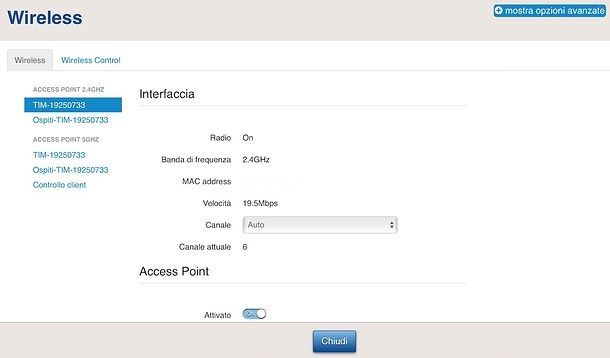
Se possiedi un modem TIM Hub, procedi in questo modo: per prima cosa, digita l’indirizzo http://192.168.1.1 nella barra degli indirizzi del browser, dai Invio e, quando vedi comparire la pagina di login, digita la parola admin nei campi User e Password e clicca sul pulsante Registrati, per finalizzare l’accesso
Laddove, al posto della pagina d’accesso al modem, dovesse comparire un messaggio indicante l’indisponibilità della pagina, potresti aver configurato un indirizzo IP differente per il modem: in tal caso, utilizza la mia guida su come individuare l’IP del router, per ottenerlo.
Una volta effettuato il login, clicca sul simbolo degli ingranaggi corrispondente al riquadro Wireless e seleziona il nome della rete Wi-Fi da configurare, dalla barra laterale di sinistra. Tieni presente che le reti sono suddivise in Access Point 2.4 GHz e Access Point 5 GHz: assicurati di selezionare la banda di frequenza esatta per la rete sulla quale intendi agire, onde evitare spiacevoli inconvenienti. Ad ogni modo, una volta selezionata la rete wireless di tuo interesse, individua il menu a tendina Canale e seleziona quello che vuoi usare, dal menu a tendina corrispondente; per applicare la modifica, clicca sul pulsante OK e, se necessario, ripeti l’operazione per tutte le altre reti da configurare.
In caso di problemi, potrebbe tornarti utile la mia guida su come funziona il modem TIM Hub, nella quale ti ho fornito chiare delucidazioni in merito all’argomento.
Nota: puoi usare la stessa procedura anche per i modem della famiglia Smart Modem, in quanto l’interfaccia di gestione di tali dispositivi è identica a quella dei TIM Hub.
Come cambiare canale WiFi: modem TIM Fibra
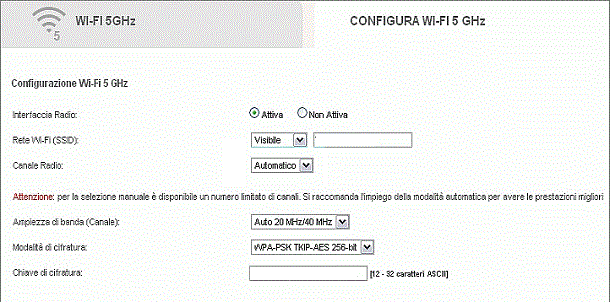
Se possiedi invece un modem TIM Fibra, dopo aver aperto il browser, digita l’indirizzo http://modemtelecom nella barra di navigazione del programma o dell’app di navigazione e dai Invio. Se è la prima volta che accedi alla pagina di configurazione del dispositivo, non dovrebbe esserti richiesta alcuna password; se, invece, avevi già configurato una chiave d’accesso in precedenza, digitala nell’apposito campo e dai OK. Se riscontri difficoltà nell’entrare nel modem TIM Fibra, ti rimando alla lettura del mio tutorial specifico sull’argomento, per ottenere ulteriori indicazioni sul da farsi.
Una volta completata la fase di login, premi sulla voce Impostazioni base collocata in alto, poi sulla dicitura Wi-Fi e, in seguito, sull’opzione Wi-Fi 2.4 GHz oppure Wi-Fi 5 GHz, a seconda della rete che vuoi configurare. Ora, premi sulla scheda Configura Wi-Fi [tipo di rete] che compare in alto e serviti del menu a tendina Canale radio per selezionare il canale di comunicazione da utilizzare. Quando hai finito, clicca sul pulsante Salva residente in fondo alla pagina, per confermare le modifiche applicate.
Come cambiare canale radio WiFi: modem TIM FRITZ!Box
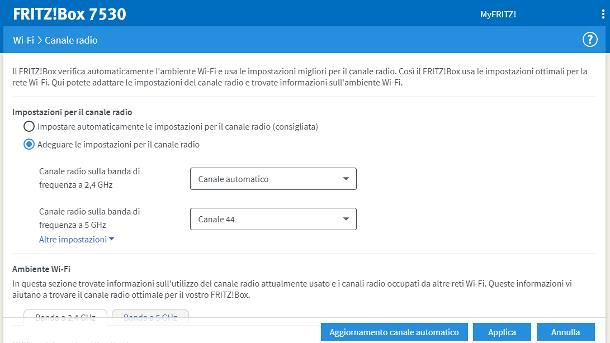
Per accedere al pannello di gestione del modem FRITZ!Box fornito da TIM (ma anche di tutti gli altri modem AVM FRITZ!Box non “brandizzati” da alcun operatore), digita l’URL http://fritz.box nella barra degli indirizzi del browser, dai Invio e, se è la prima volta che accedi al router, inserisci la password d’accesso che trovi stampata sull’etichetta adesiva apposta alla parte inferiore del router, in corrispondenza della voce FRITZ!Box password. Se avevi già modificato la password in precedenza, inseriscila nell’apposito campo e premi sul pulsante Accedi.
Ad accesso effettuato, premi sulla voce Wi-Fi collocata nella barra laterale di sinistra, selezione la voce Canale radio e apponi il segno di spunta accanto all’opzione Adeguare le impostazioni per il canale radio. Infine, utilizza i menu Canale radio sulla banda di frequenza a 2.4 GHz e Canale radio sulla banda di frequenza a 5 GHz per scegliere il canale da usare per ciascuna tipologia di rete e, fatta la tua scelta, clicca sul pulsante Applica per renderla operativa.
Se riscontri difficoltà nell’accedere all’area di gestione del router o nel mettere in pratica la procedura che ti ho indicato poc’anzi, puoi dare uno sguardo alla mia guida su come configurare FRITZ!Box, nella quale trovi tutto spiegato con dovizia di particolari.
In caso di dubbi o problemi
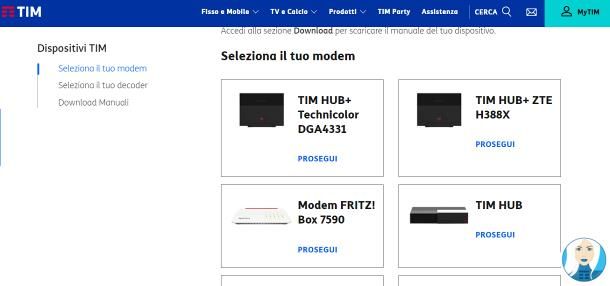
Non sei riuscito a cambiare canale WiFi modem TIM perché hai riscontrato qualche problema in fase d’accesso? Non sei molto sicuro di aver svolto la procedura in modo corretto, poiché stai usando un modem non esattamente di ultima generazione? Non gettare ancora la spugna, puoi ancora porre rimedio alla cosa avvalendoti delle risorse esterne messe a disposizione da TIM.
Tanto per cominciare, devi sapere che, sul sito Web dell’operatore, sono disponibili i manuali di tutti (o quasi) i router attualmente forniti in abbinata agli abbonamenti Fibra/ADSL: per ciascun modello di modem, puoi trovare le informazioni specifiche inerenti la modifica del canale Wi-Fi, insieme a numerose altre dritte finalizzate al corretto utilizzo dell’apparecchio.
Per accedere alla manualistica disponibile sul sito di TIM, collegati a questa pagina Web, individua il modello di modem in tuo possesso tra quelli elencati e seleziona la voce Prosegui posta in sua corrispondenza, per accedere alla pagina dedicata al supporto. Infine, scegli se consultare i tutorial disponibili online oppure se scaricare il manuale d’uso del dispositivo, premendo sull’apposita voce.
Se il problema non dovesse risolversi, come ultima spiaggia, ti consiglio di contattare un operatore TIM e di richiedere assistenza sulla problematica da te riscontrata. Il gestore di telefonia mette a disposizione diversi canali di contatto gratuiti, accessibili tutti i giorni, dalle ore 07:00 alle 24:00.
- Tramite telefono, chiamando il numero 187, digitando il tasto 2 per richiedere assistenza e indicando, in seguito, il numero fisso per cui riceverla, seguito dalla pressione del tasto cancelletto (#).
- Tramite WhatsApp, inviando un messaggio al numero 335.1237272.
- Tramite il sito Web dell’Area Clienti MyTIM oppure l’app MyTIM per smartphone e tablet.
Per ulteriori informazioni sui canali di comunicazione messi a disposizione da TIM, ti invito a consultare il tutorial specifico che ho dedicato all’argomento.

Autore
Salvatore Aranzulla
Salvatore Aranzulla è il blogger e divulgatore informatico più letto in Italia. Noto per aver scoperto delle vulnerabilità nei siti di Google e Microsoft. Collabora con riviste di informatica e cura la rubrica tecnologica del quotidiano Il Messaggero. È il fondatore di Aranzulla.it, uno dei trenta siti più visitati d'Italia, nel quale risponde con semplicità a migliaia di dubbi di tipo informatico. Ha pubblicato per Mondadori e Mondadori Informatica.






